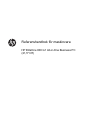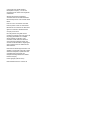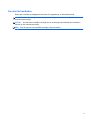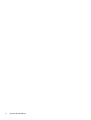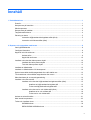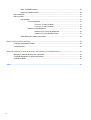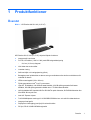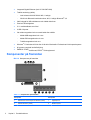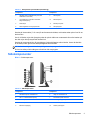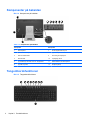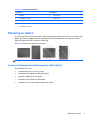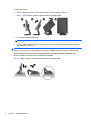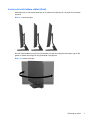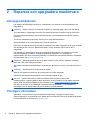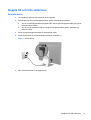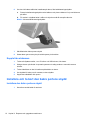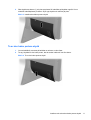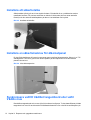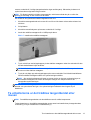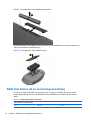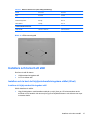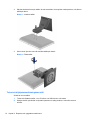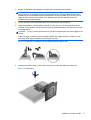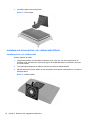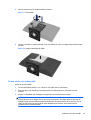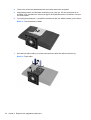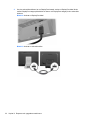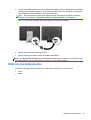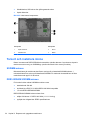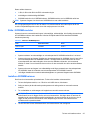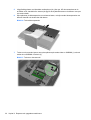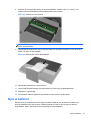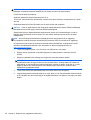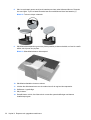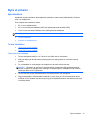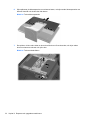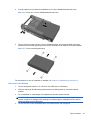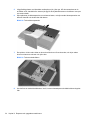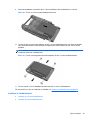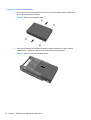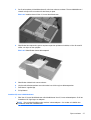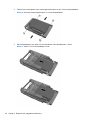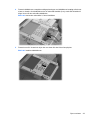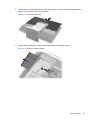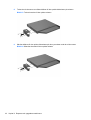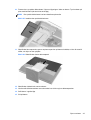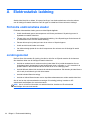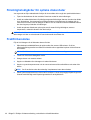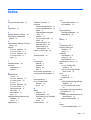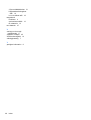Referenshandbok för maskinvara
HP EliteOne 800 G1 All-in-One Business PC
(21,5" NT)

© Copyright 2014 Hewlett-Packard
Development Company, L.P. Den här
informationen kan ändras utan föregående
meddelande.
Windows är antingen ett registrerat
varumärke eller ett varumärke tillhörande
Microsoft Corporation i USA och/eller andra
länder.
Intel och Core är varumärken som tillhör
Intel Corporation i USA och andra länder.
Bluetooth är ett varumärke som tillhör dess
ägare och används av Hewlett-Packard
Company under licens.
De enda garantier som gäller för HP:s
produkter och tjänster är de som anges i de
uttryckliga garantivillkor som medföljer
dessa produkter och tjänster. Ingen
information i detta dokument ska tolkas
som att det utgör ytterligare garanti. HP
ansvarar inte för tekniska fel, redigeringsfel
eller för material som har utelämnats från
detta dokument.
Dokumentet innehåller ägd information som
skyddas av upphovsrätt. Ingen del av detta
dokument får kopieras, reproduceras eller
översättas till ett annat språk utan
föregående skriftligt tillstånd från Hewlett-
Packard Company.
Första upplagan (Februari 2014)
Dokumentartikelnummer: 757390–101

Om den här handboken
Denna bok innehåller grundläggande information för uppgradering av denna datormodell.
VARNING: Den här texten ger information om att allvarliga personskador kan uppstå om
instruktionerna inte följs.
VIKTIGT: Den här texten innehåller varningar om att utrustningen kan förstöras eller information
förloras om inte instruktionerna följs.
OBS! Den här typen av text innehåller ytterligare viktig information.
iii

iv Om den här handboken

Innehåll
1 Produktfunktioner ........................................................................................................................................... 1
Översikt ................................................................................................................................................ 1
Komponenter på framsidan .................................................................................................................. 2
Sidokomponenter ................................................................................................................................. 3
Komponenter på baksidan ................................................................................................................... 4
Tangentbordsfunktioner ....................................................................................................................... 4
Placering av datorn .............................................................................................................................. 5
Justera det höjdjusterbara/lutningsbara stället (tillval) ......................................................... 5
Justera det vrid-/lutbara stället (tillval) ................................................................................. 7
2 Reparera och uppgradera maskinvara ......................................................................................................... 8
Varningsmeddelanden ......................................................................................................................... 8
Ytterligare information .......................................................................................................................... 8
Koppla till och från strömmen ............................................................................................................... 9
Ansluta ström ....................................................................................................................... 9
Koppla från strömmen ....................................................................................................... 10
Installera och ta bort den bakre portens skydd .................................................................................. 10
Installera den bakre portens skydd .................................................................................... 10
Ta av den bakre portens skydd ......................................................................................... 11
Installera ett säkerhetslås ................................................................................................................... 12
Installera en säkerhetsskruv för åtkomstpanel ................................................................................... 12
Synkronisera valfritt trådlöst tangentbord eller valfri trådlös mus ....................................................... 12
Ta ut batterierna ur det trådlösa tangentbordet eller musen .............................................................. 13
Sätta fast datorn på en monteringsanordning .................................................................................... 14
Installera och ta bort ett ställ .............................................................................................................. 15
Installera och ta bort det höjdjusterbara/lutningsbara stället (tillval) .................................. 15
Installera ett höjdjusterbart/lutningsbart ställ ..................................................... 15
Ta bort ett höjdjusterbart/lutningsbart ställ ........................................................ 16
Installera och ta bort ett lut- och vridbart ställ (tillval) ......................................................... 18
Installera ett lut- och vridbart ställ ..................................................................... 18
Ta bort ett lut- och vridbart ställ ......................................................................... 19
Ansluta en sekundär skärm ................................................................................................................ 21
Hitta interna komponenter .................................................................................................................. 23
Ta bort och installera minne ............................................................................................................... 24
SODIMM-minnen ............................................................................................................... 24
DDR3-SDRAM SODIMM-minnen ...................................................................................... 24
v

Sätta i SODIMM-moduler ................................................................................................... 25
Installera SODIMM-minnen ............................................................................................... 25
Byta ut batteriet .................................................................................................................................. 27
Byta ut enheter ................................................................................................................................... 31
byta hårddisk ..................................................................................................................... 31
Ta bort hårddisken ............................................................................................ 31
Ta bor en 3,5-tums hårddisk ............................................................. 31
Ta bor en 2,5-tums hårddisk ............................................................. 33
Installera en hårddiskenhet ............................................................................... 35
Installera en 3,5-tums hårddiskenhet ............................................... 36
Installera 2,5-tums hårddiskenheter ................................................. 37
Sätta tillbaka den optiska diskenheten .............................................................................. 40
Bilaga A Elektrostatisk laddning .................................................................................................................... 44
Förhindra elektrostatiska skador ........................................................................................................ 44
Jordningsmetod .................................................................................................................................. 44
Bilaga B Riktlinjer för datoranvändning, rutinskötsel och fraktförberedelse ............................................ 45
Riktlinjer för datoranvändning och rutinskötsel ................................................................................... 45
Försiktighetsåtgärder för optiska diskenheter .................................................................................... 46
Fraktförberedelse ............................................................................................................................... 46
Index ................................................................................................................................................................... 47
vi

1 Produktfunktioner
Översikt
Bild 1-1 HP EliteOne 800 G1 AiO (21,5" NT)
HP EliteOne 800 G1 AiO (21,5" NT) erbjuder följande funktioner:
●
Integrerat allt-i-ett-format
●
Full HD, LCD-skärm (1 920 x 1 080) med LED-bakgrundsbelysning
◦
54,6 cm (21,5 tum) diagonal
●
Vrid-/lutbar bas under stället
●
Justerbar lutning
●
Ställ med höjd- och lutningsjustering (tillval)
●
Borttagbar panel på baksidan av datorns som ger användaren eller tekniker enkel åtkomst för
underhåll av datorn
●
VESA-monteringshål (100 x 100 mm)
●
Fjärde generationen Intel
®
Core™-processorer
●
Upp till 2 TB hårddisk, 160 GB Solid state-hårddisk, 256 GB självkrypterande Solid state-
hårddisk, 500 GB självkrypterande hårddisk eller 1 TB Solid state-hårddisk
●
Valfri fackladdad HP SuperMulti DVD+/-RW SATA optisk diskenhet, DVD-ROM-diskenhet eller
Slim BDXL Blu-ray-skrivare.
●
Intel Q87 Express chipset
●
Två SODIMM-platser med upp till 16 GB DDR3 SDRAM-minne och stöd för tvåkanalsminne
●
Integrerad Intel-grafik
●
DisplayPort-videoutgång (med ljud) för sekundär skärm
●
DP-ljud, DP till VGA/DVI/HDMI donglestöd
Översikt 1

●
Integrerad Gigabit Ethernet (Intel i217LM GbE LOM)
● Trådlös anslutning (valfritt):
◦
Intel Advanced-N 6205 WLAN 802,11 a/b/g/n
◦
WLAN och Bluetooth kombinationskort, 802,11 a/b/g/n Bluetooth
®
4,0
●
Valfri inbyggd full HD-webbkamera och dubbla mikrofoner
●
Premium stereohögtalare
● 5-i-1 mediekortläsare som tillval
● 6 USB 3.0-portar
●
Val mellan tangentbord och mus med kabel eller trådlöst
◦
Kablat USB-tangentbord och -mus
◦
Kablat PS/2-tangentbord och -mus
◦
Trådlöst tangentbord och mus
●
Windows
®
7 Professional 32-bit eller 64-bit eller Windows® 8 Professional 64-bit operativsystem
●
90 procent energisnål strömförsörjning
●
ENERGY STAR
®
-kvalificerad, EPEAT
®
Gold-registrerad
Komponenter på framsidan
Bild 1-2 Komponenter på framsidan
Tabell 1-1 Komponenter på framsidan
Komponent Komponent
1 Webbkamera med linsskydd för sekretess (valfritt) 7 Högtalarljud av
2 Dubbla mikrofoner (valfritt) 8 Minska volymen
2 Kapitel 1 Produktfunktioner

Tabell 1-1 Komponenter på framsidan (fortsättning)
Komponent Komponent
3 Aktivitets-LED för webbkamera (med valfri
webbkamera som tillval)
9Öka volymen
4 16:9 widescreen LCD-skärm med LED-
bakgrundsbelysning
10 Mikrofonljud av
5 Strömlampa 11 Minska ljusstyrkan
6 Stereohögtalare med höga prestanda 12 Öka ljusstyrkan
Knacka på ikonområdet (7–12 ovan) för att ikonerna ska tändas, och knacka sedan på en ikon för att
aktivera den.
Om du vill ändra volym eller ljusstyrka pekar du på och håller ner motsvarande ikon eller knackar på
den tills volym eller ljusstyrka når önskad nivå.
Knacka på motsvarande ikon för att stänga av ljudet på högtalare eller mikrofon. Ikonen är tänd tills
du knackar på den igen för att sätta på högtalare eller mikrofon.
OBS! Om du stänger av eller sätter på högtalaren i ett program tänds eller släcks ikonen.
Du kan inte sätta på eller stänga av mikrofonen från ett program.
Sidokomponenter
Bild 1-3 Sidokomponenter
Tabell 1-2 Sidokomponenter
Komponent Komponent
1 Aktivitetslampa för hårddiskenhet 6 Uttag för headset/line out
2 HP 5-i-1 mediekortläsare (tillval) 7 Fackladdad optisk diskenhet
3 USB 3.0-port, snabbladdande 8 Utmatningsknapp för optisk diskenhet
4 USB 3.0-port 9 Aktivitetslampa för optisk enhet
5 Mikrofon-/linjeingång 10 Strömbrytarknappen
Sidokomponenter 3

Komponenter på baksidan
Bild 1-4 Komponenter på baksidan
Tabell 1-3 Komponenter på baksidan
Komponent Komponent
1 Åtkomstpanel 7 RJ-45 Gigabit Ethernet-port
2 Spärrar för åtkomstpanel 8 (2) USB 3.0-portar
3 Plats för säkerhetslås 9 Anslutning för DisplayPort
4 Strömkontakt 10 Linjeutgång stereo
5 (2) Anslutningar för PS/2-mus och -tangentbord 11 Säkerhetsskruv för åtkomstpanel
6 (2) USB 3.0-portar 12 Serieport (tillval)
Tangentbordsfunktioner
Bild 1-5 Tangentbordsfunktioner
4 Kapitel 1 Produktfunktioner

Tabell 1-4 Tangentbordsfunktioner
Komponent Komponent
1 Viloläge 6 Stäng av ljud
2 Snabbspolning bakåt 7 Sänk volym
3 Spela upp/paus 8 Öka volym
4 Stopp 9 Funktion
5 Snabbspolning framåt
Placering av datorn
Den här datorn kan levereras utan ställ, med ett höjdjusterbart ställ eller med ett lut- och vridbart ställ.
Datorn kan placeras liggande med HP-logon på den nedre skyddspanelen eller stående med HP-
logon på höger sida när du har datorn framför dig.
Bild 1-6 Positioner som stöds och inte stöds
VIKTIGT: Datorn kan inte placeras med HP-logon på ovansidan eller till vänster.
Justera det höjdjusterbara/lutningsbara stället (tillval)
Detta ställ gör att du kan:
●
justera datorns höjd 110 mm (4,3 tum)
●
vrida datorn från liggande till stående position
●
luta datorn bakåt upp till +60 grader
●
luta datorn till 30 grader från skrivbordet
●
vrida datorn upp till 360 grader till höger eller vänster
Placering av datorn 5

För att rotera datorn:
1. Ta tag i datorn vid sidorna och lyft den rätt upp (1) till den högsta positionen.
Bild 1-7 Rotera datorn med det höjdjusterbara/lutningsbara stället
2. Tryck datorns ovandel bakåt (2).
VIKTIGT: Datorn måste lyftas och lutas för att den ska kunna roteras.
3. Ta tag i i datorn överst till höger och nere till vänster och vrid den försiktigt medurs (3) tills den
står i stående position (4).
VARNING: Om du ska montera stället med höjd-/lutningsjustering måste du först greppa sidorna av
skärmen och höja den till dess högsta position innan du lägger datorn på en plan yta för montage.
Undvik att lägga ner datorn med det justerbara stället i den lägsta positionen. Stället kan utan
förvarning fällas upp med skador på utrustningen som följd.
Bild 1-8 Lägga ner datorn med det höjdjusterbara/lutningsbara stället
6 Kapitel 1 Produktfunktioner

Justera det vrid-/lutbara stället (tillval)
Med stället kan du luta datorn framåt upp till -5 grader eller bakåt upp till +30 grader till en bekväm
ögonnivå.
Bild 1-9 Justera lutningen
Det vrid-/lutbara stället har en pivot på undersidan som gör det möjligt att vrida datorn upp till 360
grader till vänster eller höger för att uppnå bästa visningsvinkel.
Bild 1-10 Justera vridningen
Placering av datorn 7

2 Reparera och uppgradera maskinvara
Varningsmeddelanden
Läs noggrant alla tillämpliga instruktioner, meddelanden och varningar i den här handboken före
uppgradering.
VARNING: Minska risken för personskador orsakade av elektriska stötar, varma ytor eller brand:
Ta ut nätsladden ur vägguttaget och låt de inre systemkomponenterna svalna innan du vidrör dem.
För inte in telekommunikations- eller telefonanslutningar i nätverkskontakterna (Network Interface
Controller).
Ta inte bort nätsladdens jordkontakt. Jordning är en viktig säkerhetsfunktion.
Anslut nätsladden till ett jordat nätuttag som är lätt att komma åt.
Placera för din egen säkerhet inga föremål på nätsladdar eller kablar. Lägg dem så att ingen snubblar
eller trampar på dem. Dra inte i sladdar eller kablar. Ta tag i kontakten när du drar ut den ur
vägguttaget.
Läs Säkerhet och arbetsmiljö för att minska risken för allvarliga skador. Den beskriver en korrekt
utformad arbetsplats, installation, lämplig arbetsställning samt hälso- och arbetstips för
datoranvändare. Här finns också viktig information om elektricitet och mekanisk säkerhet. Handboken
finns på webben på
http://www.hp.com/ergo.
VARNING: Olämpligt placerade datorer på skåp, bokhyllor, hyllor, bänkar, högtalare, kistor eller
kärror kan välta och orsaka personskador.
Dra sladdar och kablar anslutna till datorn så att det inte går att dra och rycka i dem eller snubbla på
dem.
VARNING: Strömförande och rörliga delar på insidan.
Stäng av och koppla bort strömmen till utrustningen innan höljet avlägsnas.
Sätt tillbaka och fäst alla åtkomstpaneler innan strömmen kopplas in igen.
VIKTIGT: Statisk elektricitet kan skada de elektriska komponenterna i datorn eller
extrautrustningen. Innan du påbörjar dessa procedurer ser du till att du är fri från statisk elektricitet
genom att ta i ett jordat metallföremål. Mer information finns i
Elektrostatisk laddning på sidan 44.
När datorn är ansluten till ett nätuttag är moderkortet alltid strömförande. Ta ut nätsladden ur
strömkällan innan du öppnar datorn för att inte skada inre komponenterna.
Ytterligare information
Information om att ta bort och byta ut maskinvarukomponenter, verktyget Computer Setup
(Datorkonfiguration) och felsökning finns i Maintenance and Service Guide (finns endast på engelska)
för din datormodell på adressen
http://www.hp.com.
8 Kapitel 2 Reparera och uppgradera maskinvara

Koppla till och från strömmen
Ansluta ström
1. Om skyddet för bakre port är monterat, ta bort skyddet.
2. Dra elkabeln och kringutrustningarnas kablar genom kabelhanteringsskyddet.
● Om du har ett höjdjusterbart/lutningsbart ställ, dra kringutrustningarnas kablar upp genom
röret på sidan av stället.
●
Om du har ett vrid-/lutbara ställ, dra kringutrustningarnas kablar genom öppningen på
botten av stället.
3. Anslut kringutrustningarnas kablar till motsvarande portar.
4. Anslut strömkabeln till strömanslutningen på datorns baksida (1).
Bild 2-1 Ansluta ström
5. Sätt i trestickskontakten i ett vägguttag (2).
Koppla till och från strömmen 9

6. Om det vrid-/lutbara stället har installerats på datorn, fäst kabelhanteringsskyddet:
a. Placera kabelhanteringsskyddet under kablarna och placera hakarna i linje med skårorna
på stället.
b. För sedan in skyddets hakar i stället och skjut det nedåt för att spärra fast det.
Bild 2-2 Montera kabelhanteringsskyddet
7. Sätt tillbaka den bakre portens skydd.
8. Starta datorn genom att trycka på strömbrytaren på framsidan.
Koppla från strömmen
1. Ta bort alla flyttbara medier, t.ex. CD-skivor och USB-minnen, från datorn.
2. Stäng av datorn på rätt sätt via operativsystemet och stäng sedan av eventuella externa
enheter.
3. Ta bort kabellåset om det är installerat på baksidan av datorn.
4. Om skyddet för bakre port är monterat, ta bort skyddet.
5. Koppla bort nätsladden från porten.
Installera och ta bort den bakre portens skydd
Installera den bakre portens skydd
1. Kontrollera att alla kablar är anslutna.
10 Kapitel 2 Reparera och uppgradera maskinvara

2. Sätt skyddet mot datorn (1) och placera platsen för kabellåset på skyddet ungefär 12 mm
nedanför kabellåsplatsen på datorn. Skjut upp skyddet och sätt det på plats.
Bild 2-3 Installera den bakre portens skydd
Ta av den bakre portens skydd
1. Om ett kabellås är monterat på baksidan av enheten, ta bort låset.
2. Ta tag i skyddet för den bakre porten, dra det sedan nedåt och bort från datorn.
Bild 2-4 Ta av den bakre portens skydd
Installera och ta bort den bakre portens skydd 11

Installera ett säkerhetslås
Säkerhetslåset (tillval) gör att du kan skydda din dator. Ett kabellås är en nyckellåsenhet med en
metallkabel ansluten. Du ansluter ena änden av kabeln till skrivbordet (eller ett annat stationärt
föremål) och den andra till kabellåsplatsen på datorn. Lås kabellåset med nyckeln.
Bild 2-5 Installera ett kabellås
Installera en säkerhetsskruv för åtkomstpanel
Du kan förhindra åtkomst till interna komponenter genom att låsa åtkomstpanelen. Skruva in en T15
sabotagesäker Torx-skruv genom den vänstra spärren på åtkomstpanelen för att förhindra att
panelen kan tas bort.
Bild 2-6 Låsa åtkomstpanelen
Synkronisera valfritt trådlöst tangentbord eller valfri
trådlös mus
Det trådlösa tangentbordet och musen (tillval) är enkla att konfigurera. Ta bort batteriflikarna på både
tangentbord och mus för att aktivera de förinstallerade batterierna. Se också till att strömbrytaren på
12 Kapitel 2 Reparera och uppgradera maskinvara

musens undersida är i On-läge (tangentbordet har ingen strömbrytare). Sätt sedan på datorn och
synkronisera dem enligt beskrivningen nedan.
OBS! För längre batteritid och bättre musprestanda, undvik att använda den på en mörk eller
glansig yta och stäng av den när den inte används.
Gör så här för att synkronisera trådlöst tangentbord och mus:
1. Kontrollera att tangentbordet och musen är inom 30 cm från datorn och att andra enheter inte
stör dem.
2. Slå på datorn.
3. Kontrollera att strömbrytaren på musens undersida är i On-läge.
4. Anslut den trådlösa mottagaren till en USB-port på datorn.
Bild 2-7 Installera den trådlösa mottagaren
5. Tryck och håll ner anslutningsknappen på den trådlösa mottagaren under fem sekunder tills den
blå aktivitetsindikatorn börjar att blinka.
OBS! När den blå aktivitetsindikatorn börjar blinkar har du 30 sekunder för att synkronisera
musen med den trådlösa mottagaren.
6. Tryck på och släpp upp anslutningsknappen på musens undersida. Den blå aktivitetsindikatorn
från den trådlösa mottagaren släcks när synkroniseringen slutförts.
OBS! Om anslutningsknappen på botten av musen trycks ner kommer synkroniseringen av
den trådlösa mottagaren och musen att avbrytas. Stäng av och sätt på musen för att
återupprätta synkroniseringen.
OBS! Om detta inte fungerar, ta bort och sätt tillbaka tangentbordet och musmottagare på datorns
baksida och synkronisera dem igen. Om synkroniseringen fortfarande inte fungerar, byt ut
batterierna.
Ta ut batterierna ur det trådlösa tangentbordet eller
musen
OBS! Det trådlösa tangentbordet och den trådlösa musen är valfria komponenter.
Ta bort batterierna ur det trådlösa tangentbordet genom att ta bort batteriluckan på tangentbordets
undersida (1) och lyft ut batterierna ur batterifacket (2).
Ta ut batterierna ur det trådlösa tangentbordet eller musen 13

Bild 2-8 Ta ut batterierna ur det trådlösa tangentbordet
Ta bort batterierna ur den trådlösa musen genom att ta bort batteriluckan på musens undersida (1)
och lyft ut batterierna ur batterifacket (2).
Bild 2-9 Ta ut batterierna ur den trådlösa musen
Sätta fast datorn på en monteringsanordning
Du kan ta av datorn från stället och montera den på en vägg, en svängarm eller någon annan
monteringsanordning. Det finns ett VESA-fäste under datorstället som används för att montera
datorn.
Tabell 2-1 Datorns dimensioner (utan ställ)
Datorns dimensioner (utan ställ)
Höjd 367,4 mm 14,5 tum
14 Kapitel 2 Reparera och uppgradera maskinvara
Sidan laddas...
Sidan laddas...
Sidan laddas...
Sidan laddas...
Sidan laddas...
Sidan laddas...
Sidan laddas...
Sidan laddas...
Sidan laddas...
Sidan laddas...
Sidan laddas...
Sidan laddas...
Sidan laddas...
Sidan laddas...
Sidan laddas...
Sidan laddas...
Sidan laddas...
Sidan laddas...
Sidan laddas...
Sidan laddas...
Sidan laddas...
Sidan laddas...
Sidan laddas...
Sidan laddas...
Sidan laddas...
Sidan laddas...
Sidan laddas...
Sidan laddas...
Sidan laddas...
Sidan laddas...
Sidan laddas...
Sidan laddas...
Sidan laddas...
Sidan laddas...
-
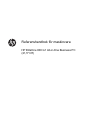 1
1
-
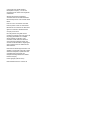 2
2
-
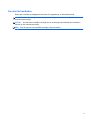 3
3
-
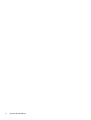 4
4
-
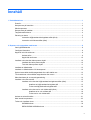 5
5
-
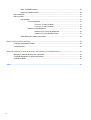 6
6
-
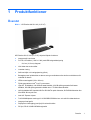 7
7
-
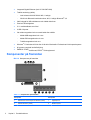 8
8
-
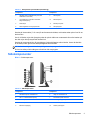 9
9
-
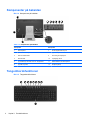 10
10
-
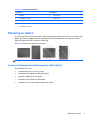 11
11
-
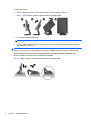 12
12
-
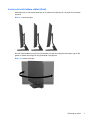 13
13
-
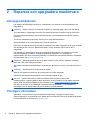 14
14
-
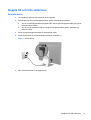 15
15
-
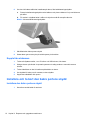 16
16
-
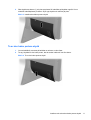 17
17
-
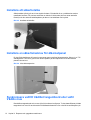 18
18
-
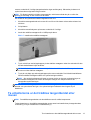 19
19
-
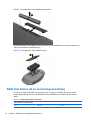 20
20
-
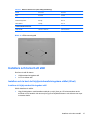 21
21
-
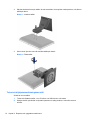 22
22
-
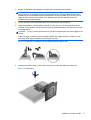 23
23
-
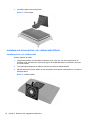 24
24
-
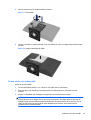 25
25
-
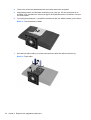 26
26
-
 27
27
-
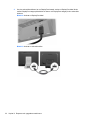 28
28
-
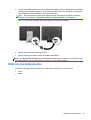 29
29
-
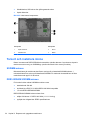 30
30
-
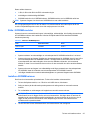 31
31
-
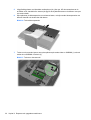 32
32
-
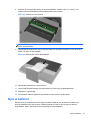 33
33
-
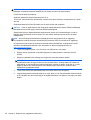 34
34
-
 35
35
-
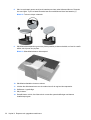 36
36
-
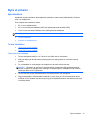 37
37
-
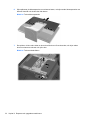 38
38
-
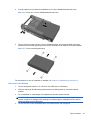 39
39
-
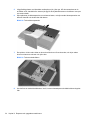 40
40
-
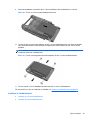 41
41
-
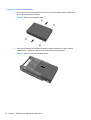 42
42
-
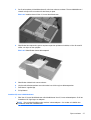 43
43
-
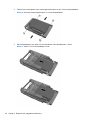 44
44
-
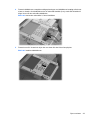 45
45
-
 46
46
-
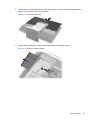 47
47
-
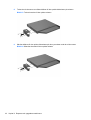 48
48
-
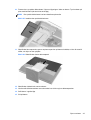 49
49
-
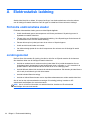 50
50
-
 51
51
-
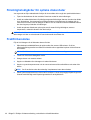 52
52
-
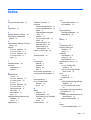 53
53
-
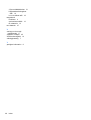 54
54
HP ProOne 600 G1 All-in-One PC (ENERGY STAR) Referens guide
- Typ
- Referens guide
- Denna manual är också lämplig för
Relaterade papper
-
HP ProOne 600 G1 All-in-One PC (ENERGY STAR) Referens guide
-
HP Pavilion 23-p100 All-in-One Desktop PC series Referens guide
-
HP ProOne 400 G1 23-inch Non-Touch All-in-One PC Referens guide
-
HP Compaq 8200 Elite All-in-One PC Referens guide
-
HP EliteOne 800 G4 23.8-inch Non-Touch All-in-One PC Referens guide
-
HP EliteOne 800 G3 23.8-inch Non-Touch All-in-One PC Referens guide
-
HP ProOne 600 G2 21.5-inch Non-Touch All-in-One PC Referens guide
-
HP EliteOne 800 G5 23.8-in Healthcare Edition All-in-One Referens guide
-
HP ProOne 600 G3 Base Model 21.5-inch Non-Touch All-in-One PC Referens guide
-
HP EliteOne 800 G6 24 All-in-One PC Användarmanual